O Windows pode ser o melhor para jogos; tem mais erros do que qualquer outro sistema operacional. Se você for um jogador de PC, talvez já tenha encontrado uma mensagem de erro’GPU compatível com d3d11’ao executar jogos específicos.
Você já se perguntou o que faz o ‘GPU compatível com D3D11’ significa e por que ocorre ao iniciar jogos específicos? Neste artigo, discutiremos o erro do jogo e como corrigi-lo.
O que significa o erro D3D11-Compatible GPU is Required?
Antes de entender a mensagem de erro, você deve saber sobre o Direct3D 11, um componente de software do Microsoft DirectX para renderizar gráficos 3D.
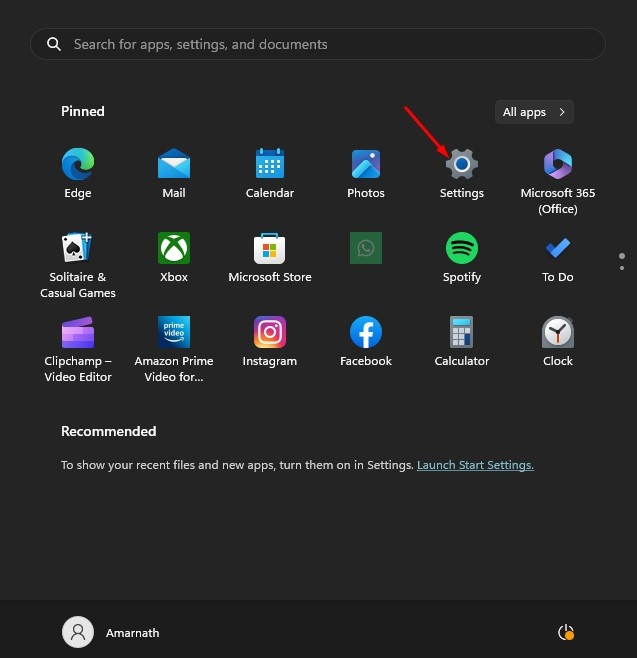
A mensagem de erro aparece se você tentar iniciar um jogo que requer uma placa gráfica compatível com Direct3D 11.
Se um jogo requer os recursos de hardware do Direct3D 11, mas sua placa gráfica não é compatível, você verá esta mensagem de erro.
Outra coisa importante que pode levar ao’GPU compatível com D3D11’no Windows são os drivers gráficos desatualizados ou incompatíveis.
Como corrigir o erro de GPU compatível com D3D11 no Windows?
Agora que você sabe por que o mensagem de erro aparecer, as coisas ficarão claras. É possível corrigir a mensagem de erro GPU compatível com D3D11 necessária para executar o mecanismo no Windows. Para isso, siga os métodos que compartilhamos abaixo.
1. Instalar atualizações pendentes do Windows
O Windows instala automaticamente a versão mais recente do DirectX durante a atualização. Portanto, se o seu PC for compatível com qualquer nova versão do DirectX, a atualização do sistema operacional fará o download e a instalação.
Para atualizar o sistema operacional Windows, siga algumas das etapas simples que compartilhamos abaixo.
1. Clique no botão Iniciar do Windows e selecione’Configurações‘.
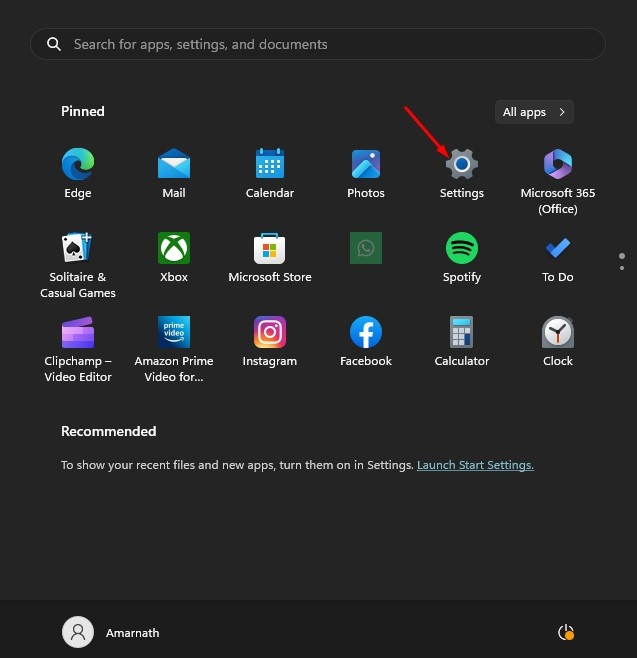
2. Em Configurações, selecione’Windows Update‘.
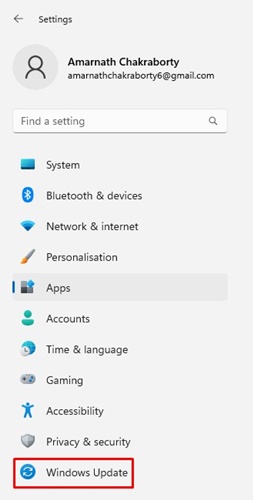
3. Em seguida, no lado direito, clique no botão’Verificar atualizações‘.
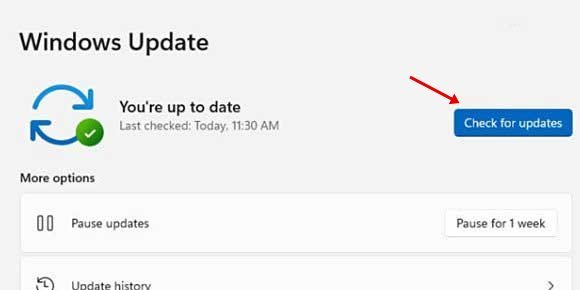
4. Agora, a atualização do Windows será executada e baixará e instalará todas as atualizações pendentes.
É isso! Assim é fácil atualizar o sistema operacional Windows.
2. Atualize o driver da placa gráfica
A próxima melhor coisa que você pode fazer para resolver a mensagem de erro Windows D3D11-Compatible GPU é atualizar o driver da placa gráfica.
Como nós sabemos, drivers de placa gráfica desatualizados ou corrompidos às vezes podem desencadear erros indesejados. Portanto, é provável que você receba a mensagem de erro apenas por causa do driver desatualizado.
Portanto, é recomendável atualizar o driver da placa gráfica no Windows por meio do Gerenciador de dispositivos. Veja como atualizá-lo.
1. Clique na Pesquisa do Windows e digite Gerenciador de Dispositivos. Em seguida, abra o aplicativo Device Manager na lista.
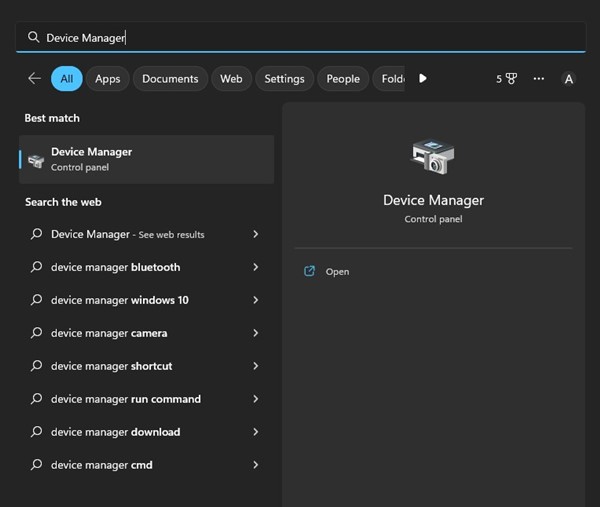
2. Quando o Gerenciador de dispositivos abrir, expanda os Adaptadores de vídeo.
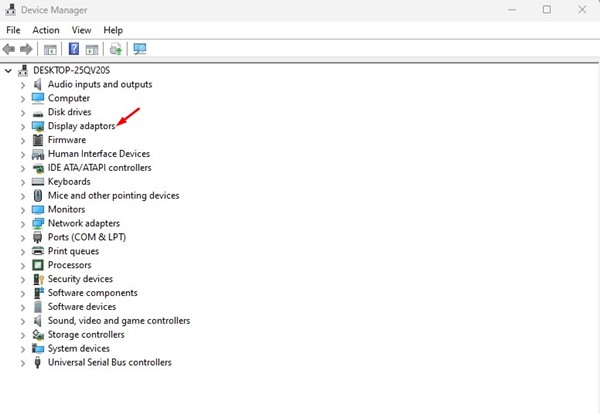
3. Em seguida, clique com o botão direito do mouse em sua placa gráfica e selecione’Atualizar driver‘.
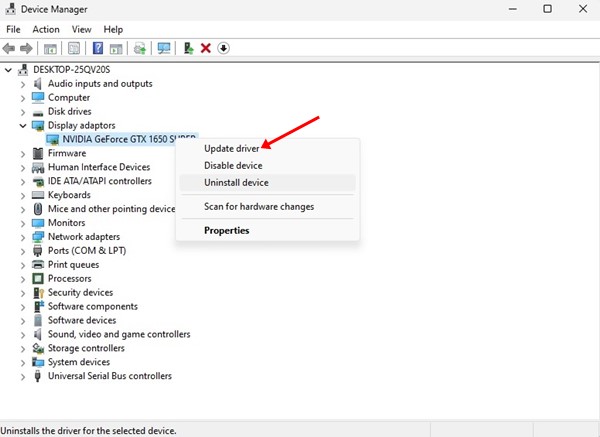
4. Selecione’Pesquisar drivers automaticamente‘na tela Atualizar driver.
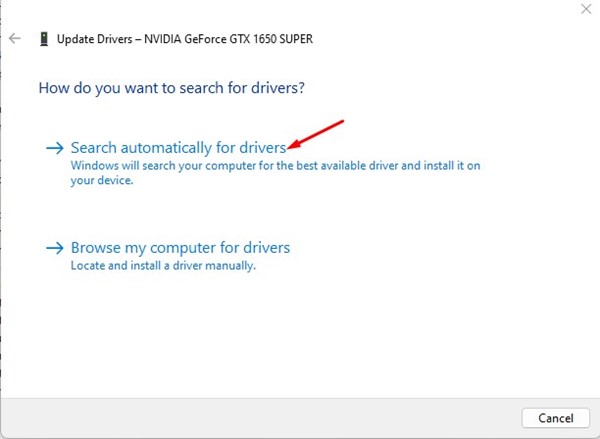
É isso! Agora você precisa seguir as instruções na tela para concluir o processo de atualização do driver.
3. Reparar os redistribuíveis do Visual C++
Bibliotecas de tempo de execução redistribuíveis do Microsoft Visual C++ corrompidas ou ausentes é outro motivo para”GPU compatível com D3D11″. No Windows 11, você pode repará-los em vez de reinstalá-los. Veja como reparar Visual C++ Redistributables no Windows.
1. Clique no botão Iniciar do Windows e selecione’Configurações‘.
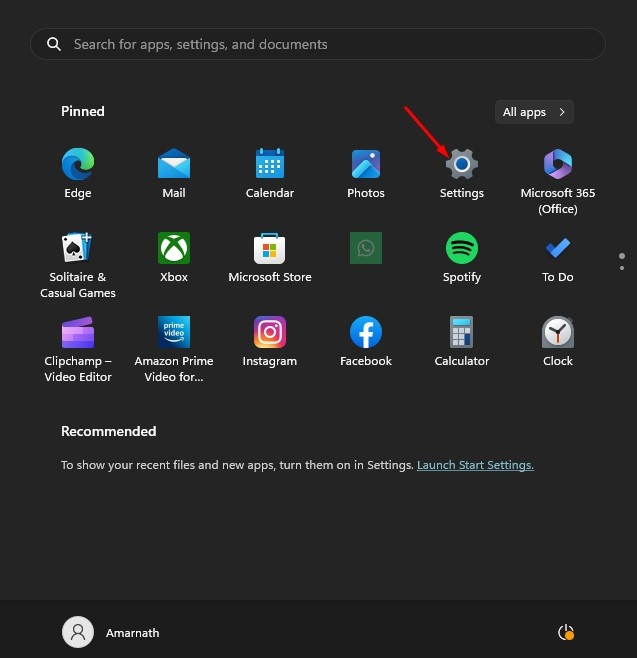
2. No aplicativo Configurações, mude para a seção Aplicativos.
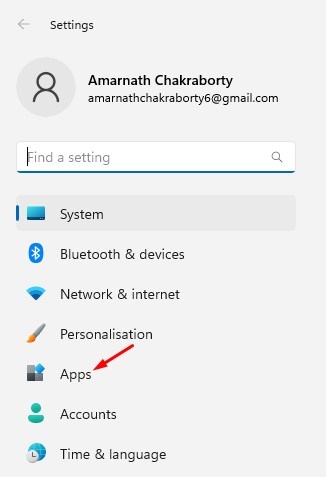
3. No lado direito, clique em’Aplicativos instalados‘.
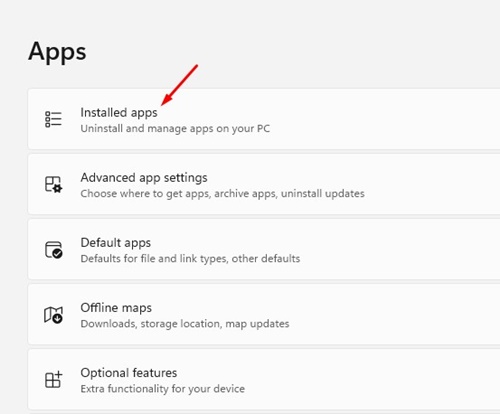
4. Em seguida, encontre todos os Microsoft Visual C++ Redistributable. Clique com o botão direito neles e selecione’Modificar‘.
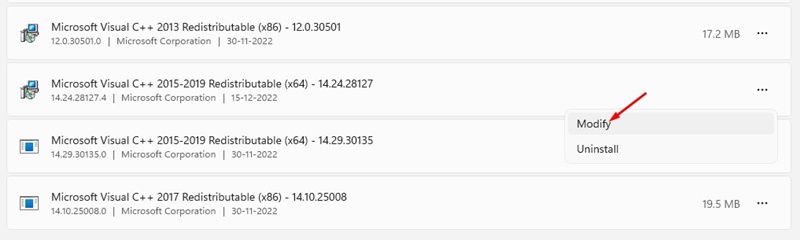
5. No assistente Modificar configuração, clique no botão’Reparar‘.
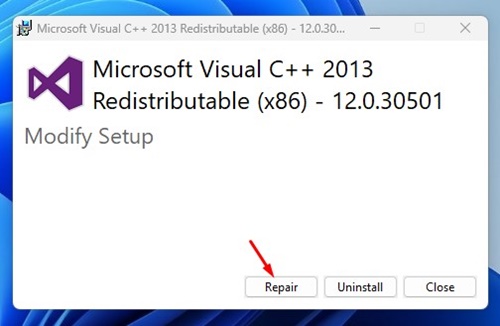
É isso aí! Você deve repetir as etapas para todos os redistribuíveis do Microsoft Visual C++ disponíveis em seu computador.
4. Baixar e instalar bibliotecas de tempo de execução DirectX
Muitos usuários do Windows no fórum da Microsoft afirmaram ter corrigido o erro”GPU compatível com D3D11″instalando as bibliotecas de tempo de execução DirectX. O instalador DirectX Runtime Libraries substitui todos os arquivos DirectX ausentes/corrompidos. Veja como instalá-lo no Windows.
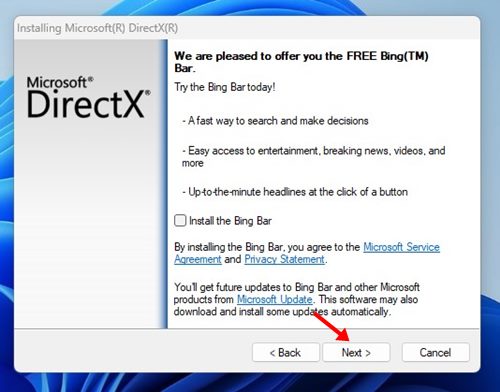 Abra seu navegador favorito e visite este página da web. Em seguida, vá até a seção de download para baixar o dxwebsetup.exe no seu computador. Após o download, execute o instalador e marque a opção ‘Aceito o contrato‘ e selecione ‘Avançar‘. Na próxima tela, desmarque todos os bundleware. Clique no botão Avançar no assistente de configuração do DirectX e aguarde até que a instalação seja concluída. Depois de concluído, clique no botão’Concluir‘.
Abra seu navegador favorito e visite este página da web. Em seguida, vá até a seção de download para baixar o dxwebsetup.exe no seu computador. Após o download, execute o instalador e marque a opção ‘Aceito o contrato‘ e selecione ‘Avançar‘. Na próxima tela, desmarque todos os bundleware. Clique no botão Avançar no assistente de configuração do DirectX e aguarde até que a instalação seja concluída. Depois de concluído, clique no botão’Concluir‘.
É isso! Depois de instalado, reinicie o computador e inicie o jogo mostrando a mensagem de erro’D3D11 GPU’.
5. Forçar DirectX 11 no Steam
Se você encontrou o erro”GPU compatível com D3D11 é necessária para executar o mecanismo”ao iniciar um jogo Steam, você deve forçar o DirectX 11 no Steam. Veja como fazer isso.
1. Inicie o cliente de desktop Steam e mude para a guia Biblioteca.
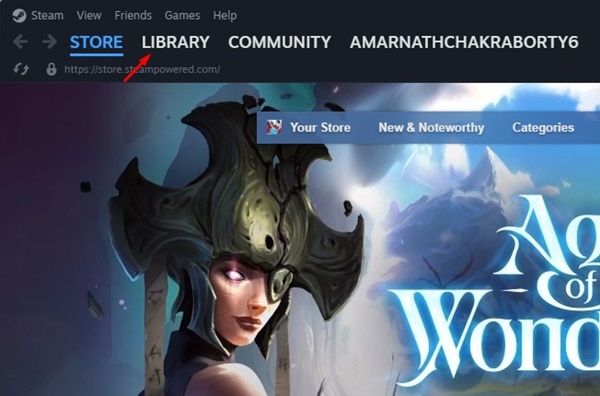
2. Agora clique com o botão direito do mouse no jogo que mostra a mensagem de erro e selecione’Propriedades‘.
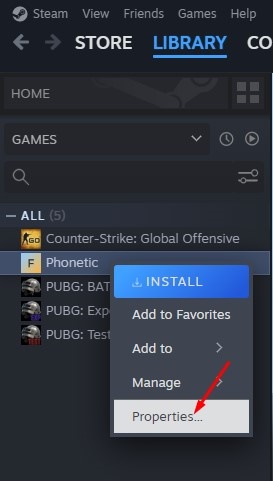
3. Em seguida, mude para a guia Geral.
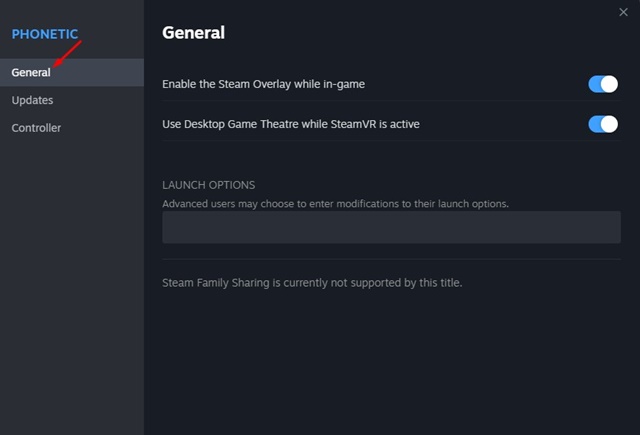
4. Na opção Iniciar, insira-dx11.
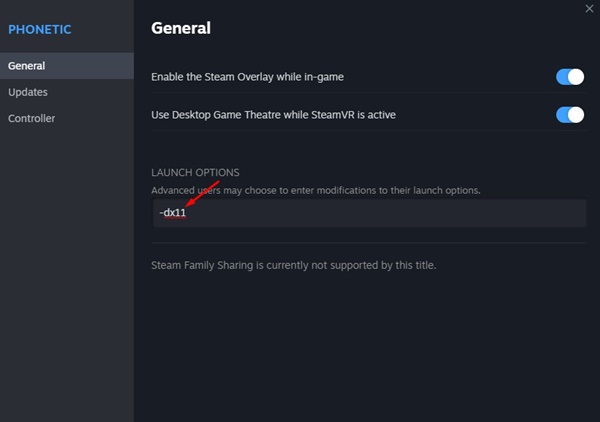
É isso! Depois de fazer as alterações, reinicie o cliente de desktop Steam e reinicie o jogo. Desta vez, você não verá a mensagem de erro.
6. Execute o comando SFC
SFC ou System File Checker é um utilitário projetado para lidar com arquivos de sistema corrompidos. Às vezes, o erro’GPU compatível com D3D11’também pode ocorrer devido a arquivos de sistema corrompidos ou ausentes.
Portanto, é uma boa ideia verificar os arquivos do sistema com o utilitário verificador de arquivos do sistema. Veja como executar a ferramenta SFC no Windows.
1. Primeiro, clique na pesquisa do Windows e digite ‘Prompt de comando‘. Clique com o botão direito do mouse no prompt de comando e selecione’Executar como administrador‘.
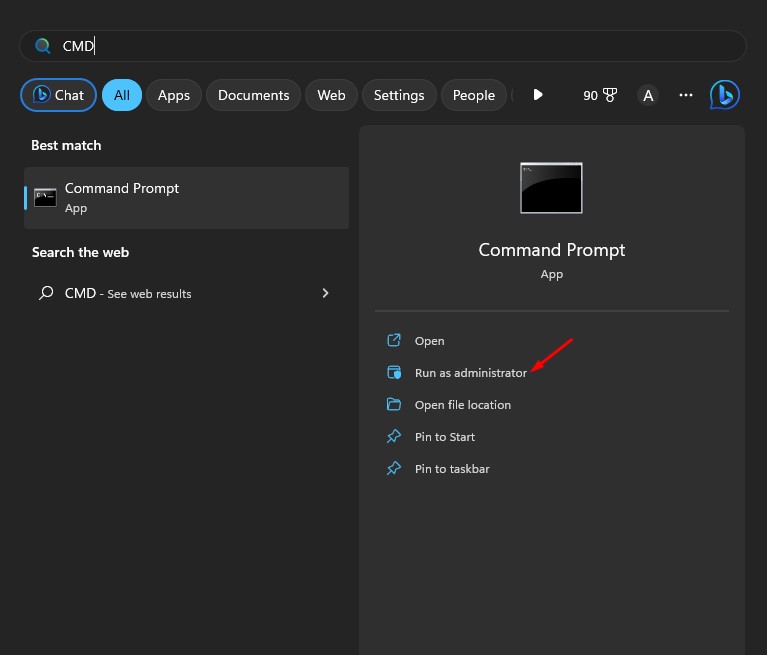
2. Quando o prompt de comando abrir, digite sfc/scannow e pressione Enter.
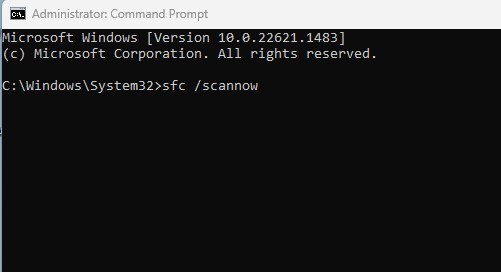
É isso aí! Agora o utilitário System File Checker será executado; isso provavelmente corrigirá todos os seus arquivos de sistema corrompidos e, eventualmente, resolverá a mensagem de erro’GPU compatível com D3D11 é necessária’.
Leia também: Como verificar a taxa de atualização do seu monitor no Windows
Portanto, essas são as melhores maneiras de resolver o erro’GPU compatível com D3F11’no sistema operacional Windows. Esperamos que os métodos que compartilhamos tenham resolvido a mensagem. Se você achar este artigo útil, não se esqueça de compartilhá-lo com outras pessoas.